Πίνακας περιεχομένων
Όλες οι εκδόσεις του Microsoft Outlook χρησιμοποιούν (από προεπιλογή) ένα ενιαίο αρχείο για την αποθήκευση όλων των πληροφοριών που περιλαμβάνονται στο πρόγραμμα Outlook, όπως τα μηνύματα ηλεκτρονικού ταχυδρομείου, οι επαφές, οι εργασίες και το ημερολόγιο. Αυτό το αρχείο από προεπιλογή ονομάζεται "Outlook.pst" (η επέκταση "PST" σημαίνει "Personal Data Folder") και έχει ένα προεπιλεγμένο μέγιστο όριο μεγέθους ανάλογα με την έκδοση του Outlook. Αυτό σημαίνει ότι πέρα από το προεπιλεγμένο όριο, το Outlook δεν μπορεί να αποθηκεύσει(δεν μπορεί να λάβει νέα μηνύματα ηλεκτρονικού ταχυδρομείου) και εμφανίζει την ακόλουθη ένδειξη " 0x8004060C" μήνυμα σφάλματος κατά τη διαδικασία αποστολής/λήψης: " Η εργασία "[email protected] - Λήψη" ανέφερε σφάλμα (0x8004060C): "Η αποθήκη μηνυμάτων έχει φτάσει στο μέγιστο μέγεθός της. Για να μειώσετε τον όγκο των δεδομένων σε αυτή την αποθήκη μηνυμάτων, επιλέξτε ορισμένα στοιχεία που δεν χρειάζεστε πλέον και διαγράψτε τα οριστικά (SHIFT + DEL)". .
Μέχρι την έκδοση του Outlook 2002, το προεπιλεγμένο όριο μεγέθους για το αρχείο "Outlook.pst" ήταν περίπου 2GB, επειδή το αρχείο "Outlook.pst" δημιουργήθηκε χρησιμοποιώντας τη μορφή ANSI και η μορφή ANSI εμποδίζει την αύξηση του αρχείου "Outlook.pst" πάνω από 2GB (1.933 GB).
Στις τελευταίες εκδόσεις (Outlook 2003, 2007, 2010 & 2013), το "Outlook.pst" είναι διαμορφωμένο σε UNICODE και το προεπιλεγμένο όριο μεγέθους για το "Outlook.pst" είναι αυξημένο. Συγκεκριμένα, για το Outlook 2003 & 2007, το προεπιλεγμένο όριο μεγέθους για το αρχείο PST (ή OST αν χρησιμοποιείτε διακομιστή Exchange για τα e-mail σας) είναι 20GB και για τις εκδόσεις Outlook 2010 & 2013, το προεπιλεγμένο όριο μεγέθους είναι 50GB.
Αν και αυτό το μέγεθος είναι αρκετό για τους περισσότερους χρήστες, υπάρχει η ανάγκη να μεγιστοποιηθεί αυτό το όριο για τους χρήστες που λαμβάνουν μεγάλο αριθμό μηνυμάτων ηλεκτρονικού ταχυδρομείου Αυτό το σεμινάριο δείχνει πώς να αυξήσετε το προεπιλεγμένο όριο μεγέθους στο Outlook 2003, 2007, 2010, 2013 @ 2016 Εκδόσεις.
Πώς να αυξήσετε (μεγιστοποιήσετε) Outlook 2003, 2007, 2010, 2013 & 2016 Μέγεθος αρχείου PST
Βήμα 1: Ανοίξτε τον επεξεργαστή μητρώου.
Πώς να ανοίξετε τον Επεξεργαστή μητρώου:
1. Ανοίξτε " Εκτέλεση " και στο πλαίσιο αναζήτησης (run), πληκτρολογήστε " regedit " και πατήστε " Εισάγετε το ”.
Windows XP:
Τύπος " Έναρξη " και επιλέξτε " Εκτέλεση ”

Windows 7, Vista
Τύπος " Έναρξη " και κάντε κλικ στο " αναζήτηση "κουτί.
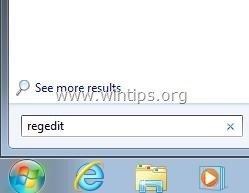
Windows 8:
Κάντε δεξί κλικ στο στην κάτω αριστερή γωνία και επιλέξτε " Εκτέλεση ”.
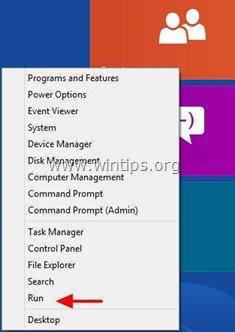
Βήμα 2: Τροποποιήστε το όριο μεγέθους του Outlook PST μέσω του μητρώου.
1. Μέσα στον επεξεργαστή μητρώου, κοιτάξτε στο αριστερό παράθυρο και κάτω από το " Υπολογιστής ", πλοηγηθείτε στην ακόλουθη διαδρομή μητρώου ανάλογα με την έκδοση του Outlook:
Για μεμονωμένους χρήστες:
- Outlook 2016: HKEY_CURRENT_USER\Software\Microsoft\Office\16.0\Outlook\PST Outlook 2013: HKEY_CURRENT_USER\Software\Microsoft\Office\15.0\Outlook\PST Outlook 2010: HKEY_CURRENT_USER\Software\Microsoft\Office\14.0\Outlook\PST Outlook 2007: HKEY_CURRENT_USER\Software\Microsoft\Office\12.0\Outlook\PST Outlook 2003: HKEY_CURRENT_USER\Software\Microsoft\Office\11.0\Outlook\PST
Για διαχειριστές: (μέσω πολιτικής ομάδας)
- Outlook 2016: HKEY_CURRENT_USER\Software\Policies\Microsoft\Office\16.0\Outlook\PST Outlook 2013: HKEY_CURRENT_USER\Software\Policies\Microsoft\Office\15.0\Outlook\PST Outlook 2010: HKEY_CURRENT_USER\Software\Policies\Microsoft\Office\14.0\Outlook\PST Outlook 2007: HKEY_CURRENT_USER\Software\Policies\Microsoft\Office\12.0\Outlook\PST Outlook 2003:HKEY_CURRENT_USER\Λογισμικό\Πολιτικές\Microsoft\Office\11.0\Outlook\PST
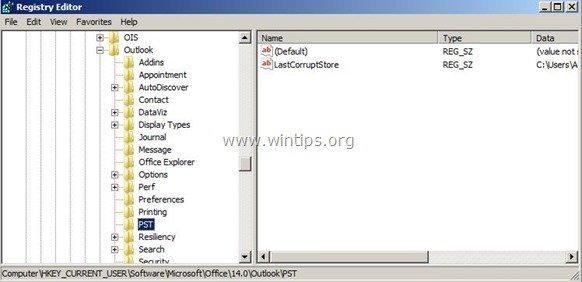
Σημείωση: ΑΝ το PST κλειδί δεν υπάρχει κάτω από Outlook κλειδί, πρέπει να το δημιουργήσετε χειροκίνητα. Για να το κάνετε αυτό:
a. Κάντε δεξί κλικ στο Outlook και από το μενού που εμφανίζεται, επιλέξτε: Νέο > Κλειδί.
b. Δώστε στο νέο κλειδί το όνομα: PST.
2. Κάντε διπλό κλικ στο PST και κοιτάξτε στο δεξί παράθυρο για να βρείτε αυτές τις δύο (2) τιμές: *
- Μέγιστο μέγεθος αρχείου WarnLargeFileSize
Σημείωση: Εάν οι παραπάνω τιμές δεν μπορούν να βρεθούν στο μητρώο, τότε θα πρέπει να τις δημιουργήσετε χειροκίνητα. Για να το κάνετε αυτό:
a. Κάντε δεξί κλικ στο δεξί παράθυρο και από το μενού που εμφανίζεται, επιλέξτε: Νέο > DWORD Τιμή
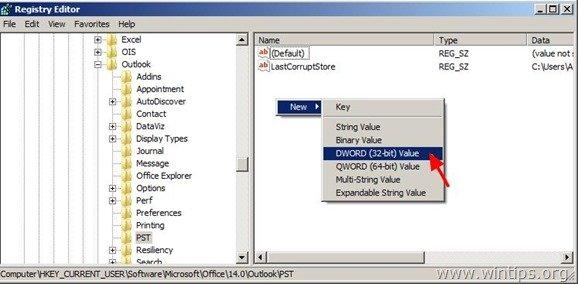
b. Δώστε στη νέα τιμή το όνομα: MaxLargeFileSize
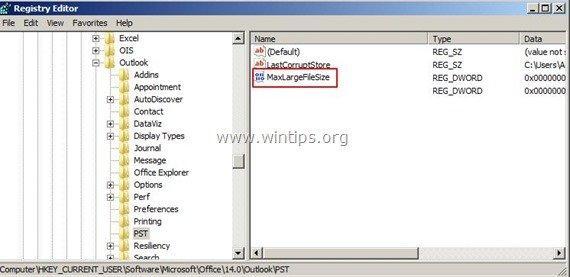
γ. Επαναλάβετε την ανωτέρω διαδικασία (2α) και δημιουργήστε το a νέα DWORD τιμή με όνομα: WarnLargeFileSize
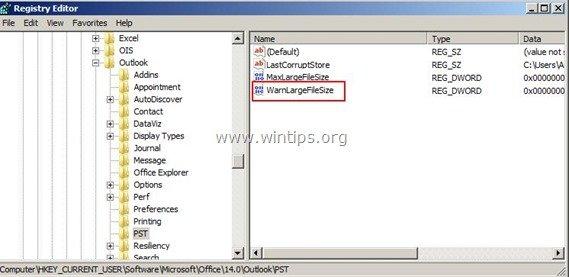
3. Κάντε διπλό κλικ στο " MaxLargeFileSize" τιμή, επιλέξτε " Δεκαδικό" και στον τύπο δεδομένων τιμής το νέο μέγεθος του αρχείου σε Megabytes (MB). *
Υπενθύμιση:
- Στο Outlook 2003 & 2007 το προεπιλεγμένο όριο μεγέθους PST του Outlook είναι 20GB, οπότε πρέπει να καθορίσετε ένα μέγεθος πάνω από 20GB. Στο Outlook 2010 & 2013 το προεπιλεγμένο όριο μεγέθους PST είναι 50GB, οπότε πρέπει να καθορίσετε ένα μέγεθος πάνω από 50GB.
Σημείωση: 1GB =1024MB, 30GB =30720MB, 50GB =51200MB, 70GB =71680MB, 100GB =102400MB
Στο παράδειγμά μας πρόκειται να αυξήσουμε το όριο μεγέθους του Outlook PST σε 30GB (Outlook 2003 & 2007)
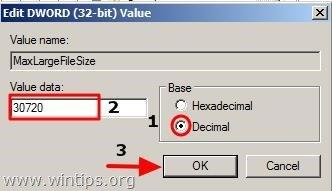
4. Τότε διπλό κλικ στο " WarnLargeFileSize ", επιλέξτε " Δεκαδικό " και στα δεδομένα τιμής, πληκτρολογήστε το νέο μέγεθος του αρχείου προειδοποίησης σε Megabytes (MB). *
Προσοχή: Αυτή η τιμή πρέπει να οριστεί τουλάχιστον στο 95% της τιμής MaxLargeFileSize (MaxLargeFileSize X 95%)
Στο παράδειγμά μας: 30720 X 95% = 29184.
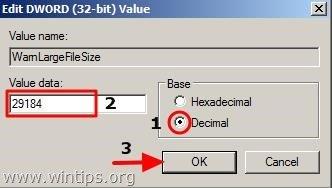
5. Κλείστε τον επεξεργαστή μητρώου.
Τελειώσατε!

Άντι Ντέιβις
Ιστολόγιο διαχειριστή συστήματος σχετικά με τα Windows





